چگونه هاردهای HDD و SSD خود را پاکسازی کنیم؟
در زمان فروش یا واگذاری پیسی یا لپتاپ قدیمی، یکی از مسائلی که همواره توجه کاربران را به خود جلب میکند، پاکسازی HDD یا SSD به گونهای است که نتوان پس از آن اطلاعات پیشین را بازگرداند. در صورتی که این مسأله برای شما نیز پیش آمده، باز زومیت همراه باشید تا به راههای پاکسازی مطمئن HDD و SSD بپردازیم.
به نقل اززومیت؛ متأسفانه عدم توجه به مسائلی نظیر پاکسازی حافظههای داخلی نظیر HDD و SSDها در زمان واگذاری یا فروش پیسیها و لپتاپها، بعدها مشکلاتی را برای کاربر رقم میزند. در صورتی که قصد دارید تا در آینده پیسی یا لپتاپ خود را به فروش رسانده یا به دیگران واگذار کنید، با زومیت باشید تا نگاهی به روند یک پاکسازی مطمئن داشته باشیم.
هارد درایوهای HDD
برای پاکسازی یک هارد درایو سه روش مختلف را میتوان در پیش گرفت.
نرمافزار
استفاده از نرمافزار از جملهی روشهای ارزان قیمت و در عین حال زمان بر برای پاکسازی هارد درایوها از وجود اطلاعات است. البته باید در نظر داشت که استفاده از چنین روشهایی در مورد هاردهای معیوب چندان کاربردی نیست.
از جملهی نرمافزارهایی که میتوان برای اینکار استفاده کرد، باید به Boot and Nuke اشاره کرد. این نرمافزار کاملا رایگان است و امر پاکسازی هارد درایوها را به خوبی انجام میدهد.
برای استفاده از این نرمافزار باید یک سیدی یا دیویدی پاکسازی ایجاد کنید. سپس تنها کاری که باید انجام دهید، متصل کردن درایوهای موردنظر به پیسی یا لپتاپ خود و در نتیجه اجرای نرمافزار مذکور و انتخاب درایوهایی است که میخواهید اطلاعات آن به طور کلی از بین برود. فقط باید مراقب باشید تا درایوی را که اطلاعات حساس خود را در آن قرار دادهاید، پاک نکنید؛ چراکه در این صورت دیگر فایلهای مورد نظر قابل بازیابی نیستند. پس از آنکه سیدی یا دیویدی تهیه شده را در درایو موردنظر قرار دادید، کامپیوتر با استفاده از این دیسک بوت شده و در قدمهای بعدی قادر خواهید بود تا درایوهای مورد نظر خود را پاکسازی کنید.
سختافزاری
در صورتی که دوست نداشته باشید تا از روش نرمافزاری به منظور پاکسازی اطلاعات خود استفاده کنید، بکارگیری سختافزار راهکار دیگری است که سرعت عمل را بسیار افزایش میدهد. البته باید به این موضوع اشاره کرد که بکارگیری چنین روشی هزینهی بالایی را نیز برای کاربر به ارمغان میآورد؛ هرچند نیاز به استفاده از یک کامپیوتر وجود ندارد و میتوان به تنهایی حافظههای مورد نظر را به بهترین شکل ممکن پاکسازی کرد.
از جملهی ابزارهایی که میتوان با استفاده از آنها اقدام به پاکسازی HDD کرد، Drive eRazer Ultra است که توسط کمپانی Wiebetech تولید شده است. این ابزار سریع و قابل اعتماد بوده و روشی مستقل را پیش روی کاربران قرار میدهد.
همانطور که اشاره کردیم، استفاده از این روش بسیار گرانتر از روش نرمافزاری است؛ بطوریکه ارزانترین نمونهی eRazer قریب به 200 دلار قیمت دارد. اما در صورتی که تعداد بالایی هارد درایو را در اختیار دارید و زمان نیز عنصر گران بهایی برای شما است، پس گزینهی منطقیتر استفاده از روش سختافزاری است.
روش دستی
در صورتی که هارددرایوهایی را در اختیار دارید که به علت ایرادات فنی، نمیتوان از روش سختافزار و نرمافزاری به پاکسازی اطلاعات آنها پرداخت، پس چه راهی را میتوان برای پاکسازی اطلاعات در پیش گرفت؟ شاید در ابتدا تصور کنید که با توجه به معایب فنی درایو مورد نظر، دیگر نمیتوان به اطلاعات موجود دسترسی پیدا کرد؛ اما در صورتی که هارد درایو دست اشخاصی با توانایی بالاتر بیافتد، در اینصورت خطر انتشار اطلاعات وجود دارد. پس در این شرایط چکار باید کرد؟
در روش دستی، تنها راه ممکن، نابود کردن کامل هارد درایو موردنظر است. برای اینکار به یک میخ بزرگ و چکش نیاز دارید تا با استفاده از این دو ابزار، هارد درایو خود را متلاشی کرده و غیرقابل استفاده نمایید!
حافظههای SSD
در مورد حافظههای SSD شرایط کمی پیچیده میشود؛ چراکه ساختار متفاوت حافظههای SSD، روند پاکسازی این حافظهها را بسیار متفاوت از هارد درایوهای سنتی کردهاند.
استفاده از نرمافزارهای ارائه شده توسط تولیدکنندهی حافظه
برای پاکسازی حافظههای SSD یکی از راههای مطمئن، استفاده از نرمافزارهایی است که تولید کنندهی حافظهی SSD به همین منظور توسعه داده است. برای دریافت این نرمافزارها کافی است تا سری به وبسایت سازندهی حافظهی SSD خود بزنید و نرمافزار مرتبط را دانلود کنید.
رمزگذاری کل حافظه
یکی از راههای جلوگیری از دستیابی به اطلاعات در حافظههای SSD استفاده از رمز عبوری پیچیده است که بدون داشتن آن، دیگران نمیتوانند به اطلاعات دسترسی داشته باشند. از جملهی نرمافزارهای موجود میتوان به VeraCrypt در ویندوز و ابزار داخلی موجود در مک با نام FileVault اشاره کرد.
پس از رمزگذاری کل درایو، میتوان آن را فرمت کرد که در این حالت، حافظهی SSD آمادهی واگذاری یا فروش است.
PARTED Magic
روش دیگر برای پاکسازی حافظههای SSD، استفاده از نرمافزار PARTED Magic است. این نرمافزار رایگان نیست، اما بسیار کاربردی و بهترین راهکارهای برای پاکسازی اطلاعات روی حافظههای SSD است.
روش دستی
در صورتی که حافظهی SSD خود را به دلایل فنی و ایرادات موجود نمیتوانید مورد استفاده قرار دهید و میخواهید از دست آن خلاص شوید، پس روشی جز معدوم کردن آن در اختیار ندارید.
نکتهای که باید در نظر داشته باشید، قرار گرفتن اطلاعات روی یک تراشه است. در هارد درایوهای معمول، اطلاعات روی دیسک ذخیره میشود در حالی که در حافظههای SSD تنها یک تراشه میزبان تمامی اطلاعات است؛ از اینرو متلاشی کردن این تراشه به معنای نابودی و عدم دسترسی به تمام اطلاعات ذخیره شده است.
کد خبر: 26960 گروه خبری: اخبار سخت افزار منبع خبر: zoomit.ir رم یا همان Random Access Memory که بعضا از آن با لفظ حافظه نیز یاد میشود یکی از مهمترین قسمتهای رایانه به شمار میآید. یکی از اصلیترین پرسشها در میان کاربران رایانههای شخصی آن است که به چه میزان رم نیاز داریم. رایانهها و دستگاههای مشابه جدید در حال حاضر از میزان رمی از ۲…
به گزارش سافت گذر به نقل ازفارنت؛ رم یا همان Random Access Memory که بعضا از آن با لفظ حافظه نیز یاد میشود یکی از مهمترین قسمتهای رایانه به شمار میآید. یکی از اصلیترین پرسشها در میان کاربران رایانههای شخصی آن است که به چه میزان رم نیاز داریم. رایانهها و دستگاههای مشابه جدید در حال حاضر از میزان رمی از ۲ تا ۱۶ گیگابایت و حتی بیشتر بهره میبرند.
انتخاب میزان رمی که مناسب شما باشد به دو فاکتور بستگی دارد. یکی اینکه چه کاربردی از رایانه خود خواستارید و مسئله دیگر اینکه قصد دارید چه میزان هزینه کنید. در ادامه به بررسی جزئیتر این فاکتورها خواهیم پرداخت. این مطلب با تمرکز بر روی رایانههای مجهز به سیستمعاملهای رومیزی مانند ویندوز، مک، لینوکس یا کروم نگاشته شده است.
مقدمهای بر حافظه رم
در میان عوام بعضا استفاده از واژه ” حافظه” یادآور دیسک سخت مکانیکی و یا دیسک حالت جامد است. حتی برخی اوقات شرکتهای سازنده و یا فروشندگان نیز دو واژه رم و حافظه ذخیرهسازی را باهم جابجا میکنند. بهمنظور توضیح بهتر این دو واژه از مثالی مشهود یعنی میز کار استفاده میکنیم.
حافظه رم مانند فضای روی میز است. هرچقدر فضای روی میز شما بزرگتر باشد مطمئنا فضای بیشتری هم برای گذاشتن کاغذ و دیگر وسایل مورد نیاز برای خواندن خواهید داشت. دیسک سخت یا همان فضای ذخیرهسازی نیز مانند کشوهای زیری میز است که میتوانید کاغذهایی که در حال حاضر از آنها استفاده نمیکنید را در آنها نگه دارید.
هرچه میزان حافظه رم سیستم باشد، برنامههای بیشتری بهطور همزمان توسط آن قابل اجرا خواهند بود. البته رم تنها فاکتور مشخصکننده این موضوع نبوده و از نظر تئوریک میتوانید با داشتن مقدار رم کم، دهها برنامه را بهطور همزمان باز کنید اما این عمل باعث کاهش شدید سرعت سیستم شما خواهد شد.
مجددا به مثال میز بازگردیم. در صورتی که کاغذهای زیادی بر روی میز داشته باشید مطمئنا دچار سردرگمی خواهید شد و روند کاری شما بهمنظور یافتن کاغذی خاص در یک زمان مشخص با وقفه روبرو خواهد شد. از سوی دیگر مرتبا مجبور خواهید شد به سراغ کشوهای میز بروید تا آنچه از کاغذها نیاز ندارید را داخل آن بگذارید و کاغذهای مورد نیاز را مجددا از آنها خارج کنید.
رایانهای که از میزان رم بیشتری بهره میبرد بهویژه در مواقع اجرای چندین برنامه بهطور همزمان، میتواند عملکرد بهتری داشته باشد اما حافظه بیشتر عملا به منزله افزایش سرعت پردازش نخواهد بود. تنها یک پردازنده سریعتر میتواند این عمل پردازش را در مدت زمان کمتر به سرانجام برساند. از سوی دیگر افزایش رم نمیتواند میزان فایلها یا برنامههایی که میتوانید بر روی رایانه خود داشته باشید را افزایش دهد و بدین منظور مجبور به استفاده از کشوهای میز یا همان دیسک سخت و یا دیسک حالت جامد خواهید بود.
از سوی دیگر رم استاندارد و معمول را نباید با واژهای مانند حافظه گرافیکی که در واقع به کارتهای ویدئویی رایانهها مربوط است اشتباه گرفت. بازیهای سهبعدی با مشخصههای بالا به حافظه گرافیکی که معمولا با عبارتی مانند GDDR3 یا اصطلاحی مشابه توصیف میشود وابسته هستند. این در حالی است که حافظه رم معمولی بهواسطه استفاده از عباراتی مانند RAM با DDR3/4 توصیف میشود.
برنامههایی با نیاز بالا به رم
نیاز به رم بیشتر در رایانههای شخصی در درجه اول بهمنظور اجرای بهینه سیستمعامل و در درجه بعدی بهمنظور کارایی روانتر مرورگر احساس میشود. روش خاصی برای کاهش استفاده سیستمعاملهایی مانند ویندوز و مک از رم وجود ندارد اما استفاده از رم بیشتر در رایانه شما بدان معناست که میتوانید سربرگهای بیشتری در مرورگرهایی مانند کروم، فایرفاکس و یا اینترنت اکسپلورر بازکنید. از سوی دیگر برخی وبسایتها از میزان رم بیشتری استفاده میکنند. یک سایت خبری با متنهای ساده استفاده کمی از رم دارد اما وبسایتهایی مانند جیمیل یا سرویسهایی مانند نتفلیکس به میزان رم بیشتری نیاز دارند.
دیگر برنامههای موجود هر یک به میزان رم مشخصی نیاز دارند. برنامههای ویژه گفتگوی نوشتاری یا بازی مانند Minesweeper تقریبا از هیچ مقدار رمی استفاده نمیکنند اما صفحات گسترده سنگین اکسل یا پروژههای سنگین فتوشاب ممکن است به چیزی بیش از یک گیگابایت رم نیاز داشته باشند. بازیهای جدید سهبعدی ممکن است به میزان رمی از سه تا چهار گیگابایت و یا حتی بیشتر نیاز داشته باشند.این توضیحات بدان معناست که نیاز شما به رم کاملا وابسته به برنامههایی است که از آنها استفاده میکنید. بهعنوان مثال در صورتی که از دو رایانه شخصی مجهز به ویندوز استفاده میکنید که یکی از آنها دو گیگابایت رم و دیگری شانزده گیگابایت رم داشته باشد و دیگر مشخصههای آنها کاملا یکسان باشند، در صورتی که هیچ برنامهای باز نباشد شرایط و عملکرد هر دو دستگاه یکسان خواهد بود اما با بازکردن یک فایل اکسل سنگین مشاهده خواهید کرد که عملکرد رایانه مجهز به میزان رم بیشتر کاملا برتر خواهد بود.
انتخاب میزان رم برای تبلتها
اکثر تبلتهای ویندوزی از میزان رمی بین دو تا چهار گیگابایت بهرهمند هستند. این میزان رم برای انجام وظایف سبک محوله کافی است. بازکردن چند سربرگ در مرورگر، بازکردن ایمیلها و مشاهده یک ویدئو در آن واحد، از جمله کارهایی است که میتوان با خیال راحت بر روی این تبلتهای ویندوزی انجام داد اما بهرهگیری از قابلیت اجرای همزمان چندین برنامه بر روی این تبلتها مطمئنا شما را نا امید خواهد کرد زیرا اکثر تبلتهای ویندوزی اینچنینی برای انجام کارهای سبک طراحی شدهاند.
تبلتهای ویندوزی گرانقیمتتر ( اکثرا آنهایی که از پردازنده Core i3 یا بهتر بهره میبرند) شباهتهای بیشتری با لپتاپها دارند و تنها از صفحهکلید بیبهرهاند. در این دستگاهها سعی کنید تا حد امکان از میزان رم بیشتری استفاده کنید. بهعنوان مثال تبلت سرفیس پرو مایکروسافت میتواند از میزان رمی تا هشت گیگابایت بهرهمند شود. در صورتی که از تبلت خود بهمنظور انجام کارهای روزانه و یا وبگردی سنگین استفاده میکنید مطمئنا این ارتقای سختافزاری برای شما سودمند خواهد بود.
انتخاب رم برای لپتاپ
لپتاپهای جدید از میزان رمی با شروع از دو گیگابایت ( بهویژه برای دستگاههایی با قیمت پایین و البته کرومبوکها) تا رمی به میزان هشت گیگابایت بهره میبرند و برخی مدلهای گرانقیمتتر از میزان رمی از ۱۲ تا ۱۶ گیگابایت بهره میبرند. سیستمهای سطح پایین موجود در این قسمت مناسب وبگردی سبک، ایمیل، ویدئو و البته اجرای بازیهای معمولی و سطح پایین هستند. چهار گیگابایت رم، حد پایینی است که پیشنهاد میکنیم بهمنظور بهرهگیری بهینه از ویندوز یا مک از آن استفاده کنید. در واقع این مقدار رم، ایجاد تعادل میان توانایی، عملکرد و البته قیمت است.
در صورتی که مجبورید چندین سربرگ را در مرورگر بهطور همزمان باز کنید و یا نیاز به اجرای کارهایی مانند ویرایش تصاویر با رزولوشن بالا دارید سعی کنید این مقدار را به هشت گیگابایت برسانید.
تغییر انتخاب لپتاپ مورد نظر برای خرید از گزینه چهار گیگابایتی به هشت گیگابایت چیزی در حدود ۱۰۰ دلار برای شما هزینه خواهد داشت اما در صورتی که بخواهید این تغییر را با افزایش میزان فضای ذخیرهسازی و البته بهبود پردازنده همراه کنید باید هزینه بیشتری پرداخت کنید. دوازده گیگابایت رم و یا مقدار بیشتر رم، گزینههایی ایدهآل برای لپتاپهایی هستند که بهعنوان جایگزینی برای رایانههای رومیزی بهحساب میآیند و معمولا در مدلهای با قیمت بالاتر مورد استفاده قرار میگیرند.
انتخاب رم برای رایانههای رومیزی
رایانههای رومیزی و البته دستگاههای چند کاربره مجتمع تشابهات زیادی با لپتاپها دارند و از همین رو این دستگاهها نیز ممکن است به رمی با ظرفیت ۲ گیگابایت تجهیز شده باشند اما چهار گیگابایت رم، حداقل میزانی است که میتوانید برای این نوع رایانهها بر روی آن حساب کنید.حافظه رم برای رایانههای رومیزی در مقایسه با رم استفاده شده برای تبلتها و لپتاپها قیمت پایینتری داشته و از همین رو یافتن رایانههایی با میزان رم بیشتر و البته قیمت پایینتر در مقایسه با لپتاپهایی با این قابلیت، کار سادهتری خواهد بود. هشت گیگابایت حد وسطی است که میتوانید کاملا به آن تکیه کنید. در صورتی که میخواهید بهمنظور اجرای برنامههای سنگین، بازکردن سربرگهای متعدد در مرورگر، اعمال تغییرات بر روی مستندات آفیس و یا استفادههایی اینچنینی از رایانه رومیزی خود بهره ببرید بهتر است به فکر استفاده از ۱۲ یا ۱۶ گیگابایت رم باشید. در حال حاضر رایانههای رومیزی گرانقیمت میتوانند میزان رمی تا ۶۴ گیگابایت یا بیشتر را نیز پشتیبانی کنند و بهطور کلی در این قسمت محدودیت خاصی وجود ندارد. اکثر کاربران از رمی بیشتر از شانزده گیگابایت استفاده خاصی نمیکنند اما برنامههای سطح بالا مانند آنچه در زمینه مدلسازی سهبعدی یا ویرایش تصاویر ویدئویی ۴K مورد استفاده قرار میگیرند ممکن است از میزان بیشتر رم بهره بالاتری ببرند.
نتیجهگیری
بهطور کلی میزان دو گیگابایت رم را میتوان بهعنوان کمینه حافظه مورد نیاز مشخص کرد که البته بهمنظور استفاده در تبلتها، لپتاپها و کرومبوکهای سطح پایین مناسب است. چهارگیگابایت رم، میزان مینیمم قابل اتکا بهمنظور استفاده بر روی رایانههای مجهز به ویندوز یا مک است و هشت گیگابایت خیال شما را کاملا راحت خواهد کرد. هرمقدار رم بیش از این میزان، در واقع تنها نیاز کاربران حرفهای و آنهایی که استفادهای خاص از دستگاه دارند را برآورده خواهد کرد.
مدنظر داشته باشید که عملکرد رم مانند پردازنده نیست که سرعت برنامههای شما را بالا ببرد، به عبارت دیگر نصب شانزده گیگابایت رم در صورتی که شما تنها از هشت گیگابایت از این رم استفاده کنید، بیثمر خواهد بود. بهطور کلی همواره باید نیازهای خود را کاملا مدنظر قراردهید تا رایانه شما با کاهش کارایی روبرو نشده و شما نیز هزینه اضافی متحمل نشوید.
کد خبر: 26974 گروه خبری: اخبار سخت افزار منبع خبر: farnet.ir
دوست عزیز، به سایت علمی نخبگان جوان خوش آمدید
مشاهده این پیام به این معنی است که شما در سایت عضو نیستید، لطفا در صورت تمایل جهت عضویت در سایت علمی نخبگان جوان اینجا کلیک کنید.
توجه داشته باشید، در صورتی که عضو سایت نباشید نمی توانید از تمامی امکانات و خدمات سایت استفاده کنید.


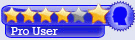








 پاسخ با نقل قول
پاسخ با نقل قول

علاقه مندی ها (Bookmarks)